Met alle hoge resolutie camera's die er zijntegenwoordig hebben de meeste afbeeldingen die we maken een veel hogere resolutie dan onze weergaveapparaten. Het hebben van een 2560p beeld om te bekijken op een 720p of 1080p scherm biedt geen enkel voordeel als het gaat om de beeldkwaliteit, en het hebben van veel van dergelijke beelden kan aanzienlijk veel opslagruimte in beslag nemen. Formaat wijzigen van afbeeldingen is ook erg belangrijk als het nodig is om afbeeldingen vaak online te uploaden, omdat grotere afbeeldingen meer tijd nodig hebben om te uploaden en meer ruimte op de server verbruiken. Bovendien zullen mensen die uw website bezoeken langer moeten wachten totdat de afbeeldingen correct zijn geladen en weergegeven. SendTo-Convert kunt u snel meerdere afbeeldingen vergroten of verkleinen met de optie 'Verzenden naar' in het rechtsklikmenu of via slepen en neerzetten, op basis van een profiel dat u kunt configureren.
Enkele dagen geleden hebben we een zeer nuttige beelden behandeldFormaat voor het wijzigen van het formaat, VarieDrop genaamd, waarmee u vier verschillende profielen kunt opgeven voor het wijzigen van het formaat van afbeeldingen en ondersteuning voor slepen en neerzetten heeft. SendTo-Convert biedt slechts een enkel profiel, maar de gemaksfactor maakt dat goed als u meestal het formaat van afbeeldingen in een bepaald formaat en grootte moet wijzigen. U kunt een uitvoerindeling, de maximale bestandsgrootte en resolutie van de afbeelding opgeven, afhankelijk van uw behoefte.
De hoofdinterface van de applicatie stelt u in staatom het profiel te configureren dat moet worden gebruikt voor het vergroten of verkleinen van afbeeldingen. Linksboven kunt u het uitvoerformaat selecteren voor de afbeelding waarvan het formaat is gewijzigd, terwijl u aan de rechterkant instellingen kunt opgeven voor de beeldkwaliteit, de bemonsteringsgrootte en de maximale bestandsgrootte die u wilt voor de afbeelding waarvan het formaat is gewijzigd. Naast het formaat zijn er ook opties om de resolutie van de afbeelding te wijzigen. U kunt kiezen of u het formaat van de afbeelding wilt wijzigen op basis van de breedte of hoogte. U wilt de optie Krimpen ingeschakeld als u het formaat van grotere afbeeldingen in kleinere wilt wijzigen. De uitvoermap kan ook worden ingesteld op een aangepaste map en u kunt selecteren of u de optie wilt toevoegen aan het menu 'Verzenden naar'.

De applicatie ondersteunt het vergroten / verkleinen van de afbeeldingen in BMP-, PNG-, JPEG-, GIF- en JPEG-formaten (zonder verlies).
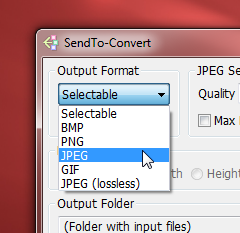
U kunt het formaat van afbeeldingen wijzigen door ze naar de te sturentoepassing met behulp van het contextmenu Verzenden naar. Klik met de rechtermuisknop op de afbeelding en selecteer SendTo-Convert in het contextmenu Verzenden naar. U kunt ook afbeeldingen aan de app toevoegen via slepen en neerzetten voor directe conversie.
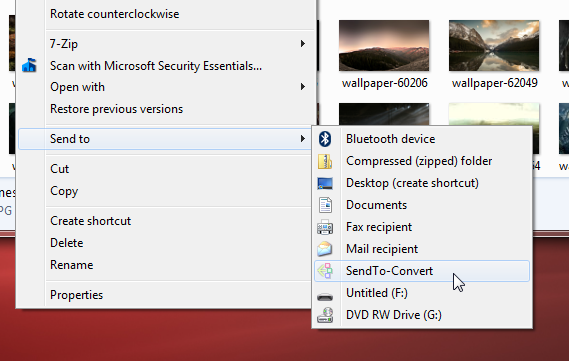
SendTo-Convert is beschikbaar in zowel installeerbare als draagbare versies en werkt op zowel 32-bit als 64-bit versies van Windows XP, Windows Vista, Windows 7 en Windows 8.
SendTo-Convert downloaden













Comments